Sabit diske erişim nasıl geri kazanılır, sabit disk açılamaması hatası nasıl düzeltilir

Bu yazımızda, sabit diskiniz bozulduğunda ona nasıl yeniden erişebileceğinizi anlatacağız. Haydi gelin birlikte izleyelim!
Çevrimiçi etkinliğin son zamanlardaki artışı, yazıcının çöküşünü tetikledi. Her şeyin online olarak kolaylıkla görüntülenebildiği bir çağda, devasa ve hacimli yazıcıların önemi azalmaya başladı. Ancak henüz baskı cihazını tamamen ihmal edebileceğimiz bir aşamaya gelmedik. O zamana kadar, ağır Inkjet'e sahip değilseniz ve bir şeyin acilen yazdırılmasını istiyorsanız, yazıcınız olmadığında belgeleri nasıl yazdıracağınızı deşifre etmenize yardımcı olacak bir kılavuz burada .

İçindekiler
PDF, belgeyi farklı platformlarda ve cihazlarda tamamen aynı tutan evrensel olarak kabul edilen bir biçimdir . Yazdırmanız gereken belgenin PDF dosyasının bunun yerine hile yapma olasılığı vardır. Sizin durumunuzda elektronik kopyalar bir seçenek olmasa bile, PDF dosyası web sayfalarını kaydetmenizi ve ileride yazdırmak üzere belge olarak aktarmanızı kolaylaştırır. Yazıcı olmadan PC'nizde PDF'ye şu şekilde yazdırabilirsiniz:
1. Yazdırmak istediğiniz Word belgesini açın ve ekranın sol üst köşesindeki Dosya seçeneğine tıklayın .
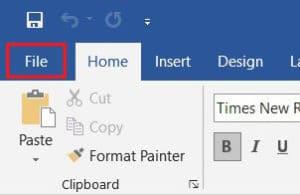
2. Görüntülenen seçeneklerden 'Yazdır'ı tıklayın. Alternatif olarak, Yazdırma Menüsünü açmak için Ctrl + P tuşlarına basabilirsiniz.
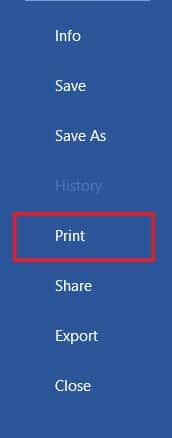
3. 'Yazıcı' açılır menüsünü tıklayın ve ' Microsoft PDF'ye Yazdır'ı seçin .

4. Seçildikten sonra devam etmek için 'Yazdır'a tıklayın .
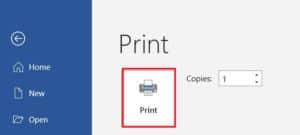
5. Açılan pencerede PDF dosyasının adını yazın ve hedef klasörü seçin. Ardından 'Kaydet'i tıklayın.
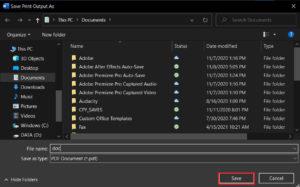
Günümüzde tarayıcılar, günümüzün gereksinimlerine uyum sağladı ve uygulamalarına yeni özellikler ekledi. Bu tür bir özellik, kullanıcılara web sayfalarını PC'lerinde PDF belgeleri olarak yazdırma olanağı verir. Web sayfalarını PDF olarak şu şekilde yazdırabilirsiniz:
1. Tarayıcınızı açın ve yazdırmak istediğiniz web sayfasını açın.
2. Ekranın sağ üst köşesindeki üç noktaya tıklayın .
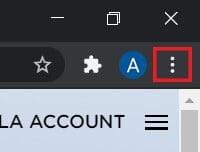
3. Çeşitli seçeneklerden 'Yazdır'ı tıklayın. Tarayıcıdaki kısayolu da kullanabilirsiniz.
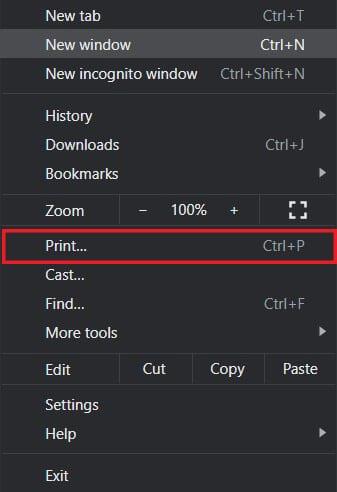
4. Açılan yazdırma penceresinde , 'Hedef' menüsünün önündeki açılır listeye tıklayın.
5. 'PDF Olarak Kaydet'i seçin. Ardından, indirmek istediğiniz sayfaları ve baskı düzenini seçmeye devam edebilirsiniz.
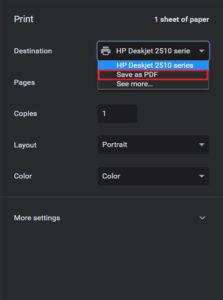
6. Bittiğinde, 'Yazdır'a tıklayın ve hedef klasörü seçmenizi isteyen bir pencere açılacaktır. Klasörü seçin ve dosyayı buna göre yeniden adlandırın ve ardından tekrar 'Kaydet'e tıklayın.
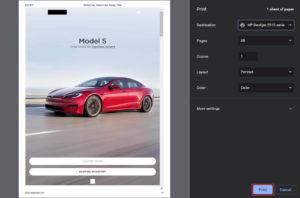
7. Sayfa, yazıcı olmadan PDF dosyası olarak yazdırılacaktır.
Kişisel olarak bir yazıcınız olmasa bile, tüm umutlar kaybolmaz. Mahallenizdeki veya binanızdaki birinin kablosuz bir yazıcıya sahip olması uzak bir ihtimal. Bir yazıcı bulduğunuzda, sahibinden çıktı almanıza izin vermesini isteyebilirsiniz. Yakınınızdaki yazıcıları şu şekilde tarayabilir ve yazıcı sahibi olmadan yazdırabilirsiniz:
1. Windows cihazınızda Ayarlar uygulamasını açmak için Windows Tuşu + I tuşlarına basın .
2. 'Cihazlar'ı tıklayın.

3. Soldaki panelden 'Yazıcılar ve Tarayıcılar'a tıklayın
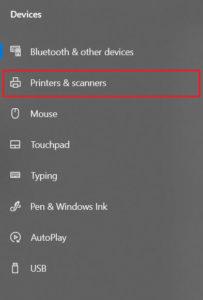
4. ' Yazıcı veya tarayıcı ekle ' üzerine tıklayın, PC'niz yakınınızda çalışan tüm yazıcıları bulacaktır.

Bazı mağazalar ve hizmetler, müşterileri için çıktı alma özel amacına hizmet eder. Bulunduğunuz yerin yakınındaki matbaaları arayabilir ve belgeleri orada yazdırabilirsiniz. Alternatif olarak, acil çıktıları almak için Üniversite kütüphanenize gidebilir veya ofisinizdeki yazıcıya erişebilirsiniz. Çoğu internet kafede ve halk kütüphanesinde yazdırma seçenekleri de mevcuttur. Evinize büyük çıktılar getiren PrintDog ve UPrint gibi hizmetleri de kullanabilirsiniz .
Evinizde kablosuz bir yazıcınız varsa ve şehir dışındaysanız, evdeki yazıcınızdan uzaktan sayfa yazdırabilirsiniz. Kafa üzerine Google Cloud Print web sitesi ve yazıcı uygun olup olmadığını görmek. Google hesabınızla uygulamada oturum açın ve yazıcınızı ekleyin. Bundan sonra, yazdırırken 'Yazıcılar' seçeneğine tıklayın ve belgeleri uzaktan yazdırmak için kablosuz yazıcınızı seçin.
Sıkça Sorulan Sorular
S1. Yazıcınız olmadığında belgeleri nereye yazdırırsınız?
Çoğu belge ekranda paylaşılıp görüntülendiğinden, yazdırılan sayfa artık aynı değeri taşımaz ve yazıcı artık paraya değmezmiş gibi görünür. Bununla birlikte, belirli bir görev için bir belgenin basılı kopyasının gerekli olduğu zamanlar vardır. Bu gibi durumlarda, halka açık baskı hizmetlerini kullanmayı deneyebilir veya komşularınıza kısa bir süre için yazıcılarına erişim izni verip vermeyeceklerini sorabilirsiniz.
S2. Acilen bir şey yazdırmanız gerektiğinde, ancak yazıcı yok mu?
Bu tür durumlar çoğumuzun başına gelmiştir. Yazdırmak istediğiniz belgenin veya web sayfasının PDF'sini indirmeyi deneyin. PDF çoğu zaman bir alternatif olarak çalışmalıdır. Değilse, PDF'yi yakınınızdaki herhangi bir yazdırma servisine postalayın ve bir çıktıyı hazır tutmalarını isteyin. Fiziksel olarak gidip çıktıyı almanız gerekecek, ancak bu mümkün olan en hızlı yoldur.
S3. Yazıcı olmadan telefonumdan nasıl yazdırabilirim?
Web sayfalarını ve belgeleri telefonunuzdan PDF dosyaları olarak yazdırabilir ve daha sonra bunları basılı kopyalar olarak yazdırabilirsiniz. Tarayıcıda sağ üst köşedeki üç noktaya dokunun ve 'paylaş' seçeneğini seçin. Mevcut çeşitli seçeneklerden 'Yazdır'a dokunun ve web sayfası PDF olarak kaydedilecektir. Aynı prosedür Word belgeleri için de kullanılabilir.
S4. Bilgisayara ihtiyaç duymayan bir yazıcı var mı?
Günümüzde, kablosuz yazıcılar yeni normdur. Bu yazıcılar genellikle PC'ler veya diğer cihazlarla fiziksel bağlantı gerektirmez ve görüntüleri ve belgeleri uzaktan indirebilir.
Tavsiye edilen:
Yazıcılar geçmişte kaldı ve çoğu insan evinde bulundurma ihtiyacı hissetmiyor. Ancak acil bir şekilde çıktı alınması gerekiyorsa yukarıda belirtilen adımları takip ederek günü kurtarabilirsiniz. Umarım bu makale, yazıcınız olmadığında belgeleri nasıl yazdıracağınızı anlamanıza yardımcı olmuştur . Yine de, herhangi bir sorunuz varsa, bunları yorum bölümlerine not edin, size yardımcı olacağız.
Bu yazımızda, sabit diskiniz bozulduğunda ona nasıl yeniden erişebileceğinizi anlatacağız. Haydi gelin birlikte izleyelim!
İlk bakışta AirPods, diğer gerçek kablosuz kulaklıklara benziyor. Ancak birkaç az bilinen özelliği keşfedilince her şey değişti.
Apple, yepyeni buzlu cam tasarımı, daha akıllı deneyimler ve bilindik uygulamalarda iyileştirmeler içeren büyük bir güncelleme olan iOS 26'yı tanıttı.
Öğrencilerin çalışmaları için belirli bir dizüstü bilgisayara ihtiyaçları vardır. Bu dizüstü bilgisayar, seçtikleri bölümde iyi performans gösterecek kadar güçlü olmasının yanı sıra, tüm gün yanınızda taşıyabileceğiniz kadar kompakt ve hafif olmalıdır.
Windows 10'a yazıcı eklemek basittir, ancak kablolu cihazlar için süreç kablosuz cihazlardan farklı olacaktır.
Bildiğiniz gibi RAM, bir bilgisayarda çok önemli bir donanım parçasıdır; verileri işlemek için bellek görevi görür ve bir dizüstü bilgisayarın veya masaüstü bilgisayarın hızını belirleyen faktördür. Aşağıdaki makalede, WebTech360, Windows'ta yazılım kullanarak RAM hatalarını kontrol etmenin bazı yollarını anlatacaktır.
Akıllı televizyonlar gerçekten dünyayı kasıp kavurdu. Teknolojinin sunduğu pek çok harika özellik ve internet bağlantısı, televizyon izleme şeklimizi değiştirdi.
Buzdolapları evlerde sıkça kullanılan cihazlardır. Buzdolapları genellikle 2 bölmeden oluşur, soğutucu bölme geniştir ve kullanıcı her açtığında otomatik olarak yanan bir ışığa sahiptir, dondurucu bölme ise dardır ve hiç ışığı yoktur.
Wi-Fi ağları, yönlendiriciler, bant genişliği ve parazitlerin yanı sıra birçok faktörden etkilenir; ancak ağınızı güçlendirmenin bazı akıllı yolları vardır.
Telefonunuzda kararlı iOS 16'ya geri dönmek istiyorsanız, iOS 17'yi kaldırma ve iOS 17'den 16'ya geri dönme konusunda temel kılavuzu burada bulabilirsiniz.
Yoğurt harika bir besindir. Her gün yoğurt yemek faydalı mıdır? Her gün yoğurt yediğinizde vücudunuzda nasıl değişiklikler olur? Hadi birlikte öğrenelim!
Bu yazıda en besleyici pirinç türleri ve seçtiğiniz pirincin sağlık yararlarından nasıl en iyi şekilde yararlanabileceğiniz ele alınıyor.
Uyku düzeninizi ve uyku vakti rutininizi oluşturmak, çalar saatinizi değiştirmek ve beslenmenizi buna göre ayarlamak, daha iyi uyumanıza ve sabahları zamanında uyanmanıza yardımcı olabilecek önlemlerden birkaçıdır.
Kiralayın Lütfen! Landlord Sim, iOS ve Android'de oynanabilen bir simülasyon mobil oyunudur. Bir apartman kompleksinin ev sahibi olarak oynayacak ve dairenizin içini iyileştirme ve kiracılar için hazır hale getirme amacıyla bir daireyi kiralamaya başlayacaksınız.
Bathroom Tower Defense Roblox oyun kodunu alın ve heyecan verici ödüller için kullanın. Daha yüksek hasara sahip kuleleri yükseltmenize veya kilidini açmanıza yardımcı olacaklar.













